Aujourd’hui je vous propose un petit tutoriel sur la détection de présence grâce au WIFI de votre smartphone. Le but est de savoir si vous êtes présent à votre domicile (ou proche) pour jouer avec les scénarios. Pour savoir si quelqu'un est à la maison, il existe pour cela diverses méthodes: détecteurs de présence, balise bluetooth, caméra à reconnaissance de visages comme la Welcome de Netatmo, etc… Celle que nous allons voir aujourd'hui, qui s'appuie sur le Wifi et votre smartphone, a pour principal avantage… de ne rien couter ! Nous l'utiliserons ici dans la solution domotique Jeedom.
I. Pré-requis
Pour que cette méthode fonctionne, il faudra tout d'abord posséder un smartphone, capable de se connecter à votre réseau Wifi chez vous. Il faudra alors lui attribuer une adresse IP fixe.
Pour cela, on va identifier ce smartphone sur sa box internet, pour y fixer l’IP. Par exemple, je possède une box Orange et pour faire ceci j’ai dû me connecter à l’interface 192.168.1.1
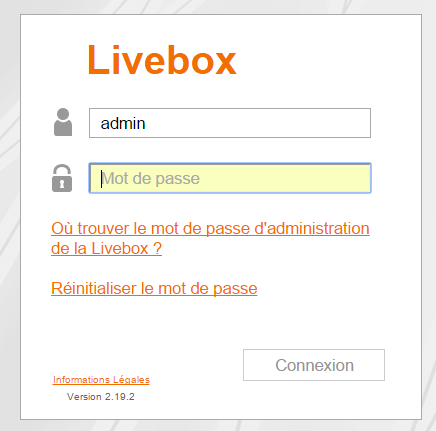 Il faut ensuite aller dans l’espace « Réseau »
Il faut ensuite aller dans l’espace « Réseau »
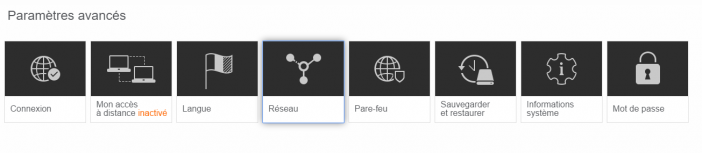 Dans un premier temps, il faut vérifier votre DHCP: il est normalement activé et il y a une plage de définie, dans mon cas j’ai fixé les valeurs de 192.168.1.10 à 192.168.1.49. Ce qui veut dire que si vous ne fixez pas d’IP sur un appareil il va prendre une valeur libre dans cette plage. Pour fixer une IP, il est vivement conseillé de ne pas utiliser une valeur de cette plage.
Dans un premier temps, il faut vérifier votre DHCP: il est normalement activé et il y a une plage de définie, dans mon cas j’ai fixé les valeurs de 192.168.1.10 à 192.168.1.49. Ce qui veut dire que si vous ne fixez pas d’IP sur un appareil il va prendre une valeur libre dans cette plage. Pour fixer une IP, il est vivement conseillé de ne pas utiliser une valeur de cette plage.
Pour ma part j’ai donc identifié l’adresse MAC de mon téléphone, et je lui ai fixé la valeur 192.168.1.70
 Vous pouvez retrouver votre valeur d’adresse MAC sur votre smartphone Android dans « Paramètres => A propos de l’appareil => Etat ». C’est la valeur de « Adresse MAC Wifi »
Vous pouvez retrouver votre valeur d’adresse MAC sur votre smartphone Android dans « Paramètres => A propos de l’appareil => Etat ». C’est la valeur de « Adresse MAC Wifi »
Pour appliquer les changements, il faut ensuite redémarrer votre livebox.
II. Configuration dans Jeedom
Une fois l'adresse IP attribuée, on va pouvoir configurer Jeedom. On commence par installer le plugin Network.
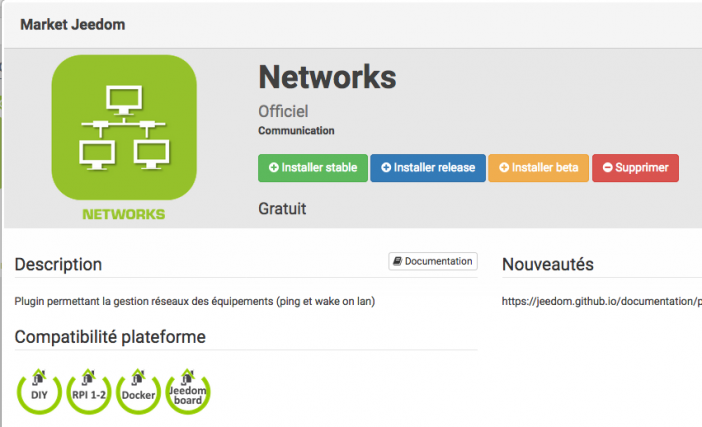 Dans la configuration du plugin, on ajoute un nouvel équipement.
Dans la configuration du plugin, on ajoute un nouvel équipement.
Dans l’adresse IP, j’ai donc noté 192.168.1.70 (l'adresse IP définie plus haut pour mon smartphone) et je l’ai activé et rendu visible.
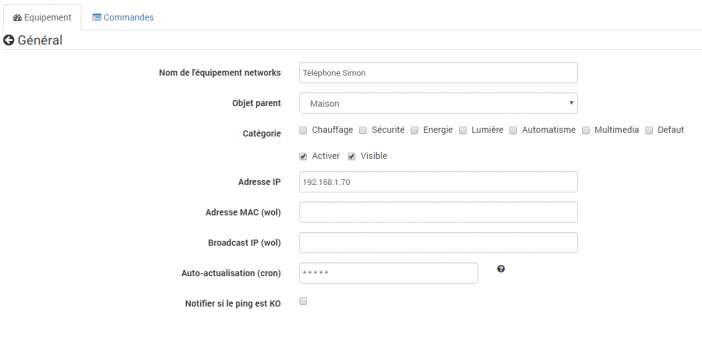 Sur le dashboard je retrouve donc l’information: si vous êtes connecté en wifi, il devrait apparaitre un statuts OK et un ping
Sur le dashboard je retrouve donc l’information: si vous êtes connecté en wifi, il devrait apparaitre un statuts OK et un ping
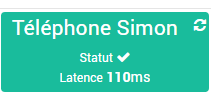 Voilà, votre Jeedom sait maintenant quand vous êtes présent !
Voilà, votre Jeedom sait maintenant quand vous êtes présent !
III. Conclusion
Vous pouvez désormais ajouter vos différents périphériques et jouer avec le statut de votre téléphone.
Attention cependant, il s’agit d’un simple ping. Si votre téléphone est éteint ou non connecté au wifi, cela risque de poser soucis ! Pour information, sur mon téléphone, mon wifi se désactivait en mode veille, j’ai dû désactiver l’option dans « Paramètres => WIFI => Plus => Wifi activé en mode veille => Toujours »
Comme indiqué, ça augmente la consommation de batterie, mais il faut faire certains sacrifies !
A vous maintenant les scénarios pour l’ouverture du portail, l’allumage automatique de votre éclairage extérieur, et j’en passe ! Nous aborderons cela dans un prochain tuto ;-)


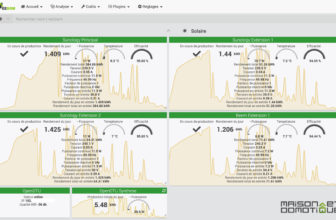

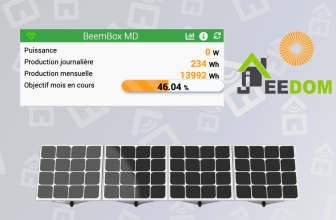

Bonjour,
J’utilise justement cette détection par les appareils connectés dans mes scénarios.
L’auto CRON est défini toutes les minutes mais le widget m’indique un changement d’état de connexion/déconnexion qu’entre deux et trois minutes après le changement réel.
Avez-vous le même délai ?
Je trouve que c’est parfois gênant dans les scénarios ce “long” délai.
Bonjour MAVI,
De mon côté l’actualisation est instannée, si mon smartphone arrive à xxh01m01sec le widget s’actualise bien 59sec plus tard, donc moins d’une minute dans le pire des cas…
C’est assez étrange que l’autoCRON ne remonte pas l’info. Votre Jeedom est installé sur quel matériel ?
Simon.
Merci Simon de votre précision.
Jeedom est installé sur un Raspberry Pi 2, en RJ45.
J’ai aussi le plugin FreeboxOS, et il ne détecte pas plus vite, je crois même que c’est plus lent.
Bonjour,
Pour information les téléphones android sont paramètrès par défaut pour couper le wifi quand il est en vieille.
Il y a possibilité de sortir cette option, mais cela ne fonctionne pas à 100%. Il faut mieux passer par une détection bluetooth avec BLEA.
Kenny31
Bonjour,
Pour ma part, j’ai utilisé le plugin FreeboxOS ( cela dépend de votre FAI bien sûr ) et je n’utilise pas le ping, mais juste l’info de la freebox comme quoi le téléphone est présent ( pas en grisé dans la liste des périphériques disponibles )
Les explications plus détaillées se trouvent ici : http://www.babash.fr/2017/02/09/debuter-avec-jeedom/
Il faut passer la partie “installation de jeedom” pour découvrir l’installation des premiers plugins et notamment la “présence WIFI”
a+
Désolé Kornflex mais ton lien ne mène pas aux infos pour paramétrer le plugin Freebox os
Bonjour,
Il est tout de même important pour ceux qui ne se sont pas penché encore sur cette problématique de distinguer deux traitements qui sont bien différents :
* Détecté une présence non immédiate (actualisation toutes les X minutes, scénario avec délai , éteindre les lumières si personnes depuis x minutes etc..)
* détecté une arrivée ou un départ (de l’ordre de la seconde, activation/désactivation d’alarme, allumage extérieur, ouverture portail )
Cet article détaille la première solution, il n’est absolument pas possible de gérer la seconde (on ne vas pas attendre 1 ou 2 minutes devant son portail que le plugin réseau fasse son ping…)
Il faut donc soit utiliser le plugin freebox évoqué plus haut soit utiliser une détection de requête DHCP (le eedomus vient de l’intégrer par exemple)
Il faut également traiter un ensemble de cas via des règles :
* L’heure (mode avion la nuit)
* Le mode (si je suis déjà chez moi et que je vais dans le jardin ou le wifi ne passe pas puis revient je ne veux pas activer/desactiver l’alarme )
* La présence des autres personnes (Si je pars et qu’il reste du monde dans la maison , ne pas déclencher les scénarios de départ )
* L’accrochage temporaire (si je passe en voiture dans ma résidence mais sans aller chez moi, il ne faut pas déclencher tout les scénario d’arrivées, le plus complexe à gérer pour moi…)
De manière générale, la présence est une des choses les plus complexe à gérer, surtout si vous avez une famille avec des arrivées multiples ou des prestataires (menages, jardins).
Les forums domotiques contiennent de nombreux posts sur le sujet avec des personnes très pointus sur le sujet et donc des mises en place complexe mais on ne voit pas souvent des retours avec totale satisfaction ou intégralité du besoin est géré.
++
Bonjour,
J’utilise également la détection des smartphones de la famille pour gérer la présence avec le plugin script.
Mais depuis la mise à jour vers Androïd Nougat de mon S7 Edge, même en forçant le paramétrage pour que le WIFI soit activé en mode veille, le WIFI se coupe. En fait j’ai réellement l’impression que ce paramétrage est ignoré. Je dois donc trouver une autre solution … à moins que ce problème puisse être corrigé par Samsung ou bien par l’utilisation d’une application tierce.
J’ai le même soucis. S7 edge depuis la MaJ Nougat.
As-tu trouvé une solution ?
C’est une nouvelle fonctionnalité de Nougat pour économiser la batterie et je ne pense pas que le comportement finisse par changer.
Du coup, j’utilise Tasker avec geoloc pour lancer un scenario Jeedom qui gère l’état (Présent/Absent). Je vais améliorer ça en utilisant ASK pour demander si je souhaite changer de mode (lorsque c’est pertinent de le demander).
J’envisage également d’utiliser des tags NFC pour lancer une tâche Tasker qui lancera mon scenario Jeedom.
Bonjour, article intéressant, mais n existe t il os une solution par zone genre avec un tag rfid que k on porte au poignet , on pourrait gérer des zone même dans la maison ? ?
Bisous à tous
Le plugin BLEA fait ça mais c’est relativement complexe à mettre ne oeuvre pour quelqu’un qui n’est pas relativement à l’aise avec ca. Il faut mettre des antennes à plusieurs endroits clés (investissement ou bidouille) et surtout choisir de bon produit bluetooth , beaucoup sont foireux comme les ITAG par exemple qui sont inexploitables.
Moi je pensais utilisé mon violet mirror, avec mes clés qui sont detectées directement car elles ont un vigik d’integrées comme ca dès que je rentre je jette ma clé dans un pot avec le mirror dessous, ca marche bien pour la detection des clé mais ca bug dans le temps le mirror bug tout seul bip ne voit plus les clés c’est un peu le bordel
Domage :(